登入 HubSpot 有多種方式。您可以輸入電子郵件地址和密碼、使用Google 登入、使用Microsoft 登入、使用通行鑰匙,或使用單點登入 (如果您有Pro或Enterprise帳戶)。 如果 SSO已開啟,您會在24 小時未使用後登出 HubSpot。
如果您正在尋找 HubSpot 登入頁面,請按以下按鈕。
Log in
開始之前
開始之前,請注意下列事項:
- 只有 HubSpot 客戶、免費使用者或試用使用者才能登入 HubSpot。如果您註冊接收電子書或註冊網路研討會,但沒有活動帳戶,您將無法登入。
- 如果您嘗試登入,卻看到「您沒有帳號 」的訊息,您的帳號可能已停用。瞭解更多關於停用帳戶的資訊。
- 如果 HubSpot 無法識別您的瀏覽器或設備,則會提示您使用電子郵件發送的驗證碼確認身份。這與使用 雙因素認證登入時收到的確認碼是不同的。進一步瞭解 登入確認和帳戶安全性。
- 如果您忘記了密碼
解決登入問題
如果您無法登入 HubSpot,請嘗試下列疑難排解步驟:
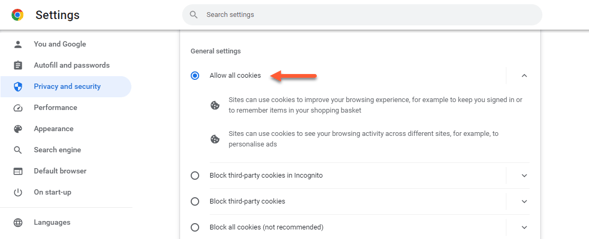
無法保持登入狀態
為確保您在 HubSpot 和任何您使用的擴充套件或外掛程式(例如Outlook 外掛程式)中保持登入狀態,建議您在登入時選擇「記得我」核取方塊。
其他登入說明
如果您按照上述步驟操作後仍無法登入,請使用以下連結將您的資訊提交給 HubSpot 支援團隊。
Account Management